
Taula de continguts:
- Autora John Day [email protected].
- Public 2024-01-30 08:16.
- Última modificació 2025-01-23 14:38.

Això es va desenvolupar originalment a partir d'un fil a Aqua-soft.org sobre la creació d'una carpeta "Empty-capable". Creació d'una carpeta "buida" Algú volia poder buidar el contingut d'una carpeta de descàrrega sense suprimir-la. Abans de passar a l’evident suggeriment de supressió i creació de carpetes, hi ha diversos motius pels quals algú vol que es faci així. tancat abans d’utilitzar les funcions de la finestra estàndard en funció de les necessitats de cada programa. Per tant, vaig piratejar diversos scripts que s’utilitzarien des del menú Sendto, però buscava una opció més directa. Introduïu Fast Explorer, que havia estat assegut a la meva unitat esperant un intent. Què necessitareu: Fast Explorer 2007 (Freeware) https://thesoftpro.tripod.com/downloads/fe/index.htm Microsoft Script Hosthttps://www.microsoft.com/downloads/results.aspx? PocId = & freetext = Windows% 20Script% 20Host & DisplayLang = ca Accés a nivell administratiu al vostre equip (això és un supòsit, ja que no ho he provat amb un compte limitat) Els dos scripts adjunts al final d'aquest instructable: Empty_Folder.vbsDelete_to_Recycle_Bin.vbs ** Nota: això l'script no funciona a Vista
Pas 1: afegiu un element al menú contextual de la carpeta



Aquests són els passos a seguir per executar un script des de qualsevol menú contextual de carpeta.
1. Inicieu l'Explorador ràpid 2. Seleccioneu la pestanya Elements estàtics 3. A Elements de menú, trieu Afegeix 4. A la secció Detalls de l'element, seleccioneu el botó de navegació situat al costat del quadre Aplicació. 5. Navegueu a la carpeta Windows / System32 i seleccioneu wscript.exe (això és l'amfitrió de l'script) 6. A continuació, seleccioneu el quadre de text Paràmetres i escriviu el camí d'accés al fitxer d'escriptura de la següent manera: "C: / MyFolder / Empty_Folder.vbs" "% 1" (* Tingueu en compte si el paràmetre anterior no funciona proveu un camí d'accés al fitxer o "% I") 7. A la secció Detalls de l'element, a continuació, seleccioneu el quadre desplegable que hi ha al costat del tipus de fitxer i seleccioneu Carpeta. 8. Ara torneu a la secció Elements del menú i feu clic amb el botó dret a l'element 9. Seleccioneu Canvia el nom i introduïu el nom que vulgueu. 10. Seleccioneu aplicar. (Cantó inferior dret) * No trieu bé, ja que tornarem a utilitzar Fast Explorer. Obriu l'explorador i feu clic amb el botó dret sobre una carpeta i el vostre element nou hauria de ser visible al menú contextual.
Pas 2: creeu un submenú i afegiu un element




Això demostrarà com crear un submenú de menú contextual de carpeta i afegir-hi un element.
Continuant des d'abans o obriu l'Explorador ràpid si heu tancat. 1. Seleccioneu la pestanya Elements del submenú 2. A la secció Elements del menú, seleccioneu el botó de l'element. 3. Seleccioneu Afegeix submenú al menú desplegable. 4. Feu clic amb el botó dret al nou menú i trieu canviar el nom del vostre menú. 5. A la secció Detalls de l'element, seleccioneu la carpeta a la Quadre desplegable Tipus de fitxer (això us assegurarà que l'element es mostri a la carpeta només feu clic amb el botó dret del menú) 6. A la secció Elements del menú, seleccioneu el botó de l'element. 7. Seleccioneu Afegeix un element al menú desplegable. 8. A la secció Detalls de l'element, seleccioneu el botó de navegació. al costat de Application and Browse to Wscript.exe 9. Escriviu paràmetres: "C: / Mgmt / scripts / Context / DELETE ~ 1. VBS"% 1 10. Trieu Tipus de fitxer: Carpeta (si encara no s'ha escollit) 11. A la secció Elements del menú Feu clic amb el botó dret a l'element o premeu F2 i, a continuació, canvieu el nom de l'element 12. Trieu Aplica (cantonada inferior dreta) Cerca a una carpeta de l'explorador i feu clic amb el botó dret Hi hauria d'haver un element nou anomenat Eines de la meva carpeta. Feu clic en aquest per mostrar el vostre submenú.
Pas 3: fitxers i notes variades
Advertiment: el primer script elimina permanentment els fitxers i tots dos scripts eliminen tot el contingut de la carpeta escollida. S'ha provat a Windows XP, però és possible que Fast Explorer suposi que és compatible amb Vista. paperera. - El script més ràpidDelete_to_Recycle_Bin.vbs - Aquest script utilitza el mètode Invoke Verb per moure elements- Anomena Shell. L’aplicació que crec que forma part del motiu pel qual no s’executarà a la vista- sensiblement més lenta
Recomanat:
Windows 7: Elements del menú contextual falten: 3 passos

Windows 7: Falta elements del menú contextual: sempre que seleccionem més de 15 fitxers a Windows. falten alguns elements del menú contextual … Aquest tutorial us mostrarà com recuperar aquestes coses al menú contextual
Base directa del mòbil d’entrada directa: 10 passos
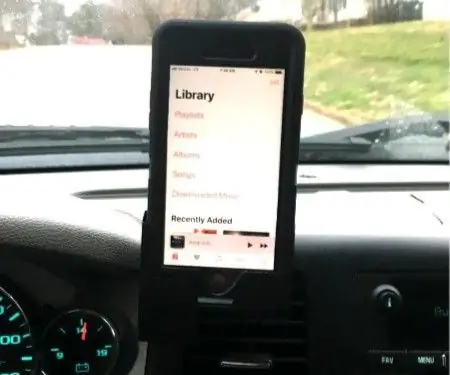
Base directa del mòbil d’entrada directa: ho sé. El món necessita un altre suport per a mòbils tant com jo necessito un forat al cap. Sorprenentment, no vaig poder trobar un suport per a mòbil per al meu camió que s’adapti a les meves necessitats. No pensava que les meves necessitats fossin tan exòtiques, però no trobava
Comprensió del protocol IR dels comandaments a distància dels condicionadors d'aire: 9 passos (amb imatges)

Comprensió del protocol IR dels comandaments a distància dels controladors d’aire: ja fa temps que aprenc sobre protocols IR. Com enviar i rebre senyals IR. En aquest punt, l’únic que queda és el protocol IR dels comandaments a distància de CA. A diferència dels comandaments a distància tradicionals de gairebé tots els dispositius electrònics (per exemple, un televisor) on
Com obtenir Final Cut Pro de forma directa directament des del lloc web d'Apple: 5 passos

Com obtenir Final Cut Pro de forma directa directament des del lloc web d'Apple: Hola, creo vídeos de Youtube i durant molt de temps no he pogut crear el contingut que volia a causa de les limitacions d'iMovie. Utilitzo un MacBook per editar els meus vídeos i sempre he volgut un programari d’edició de pel·lícules de gamma alta com Final Cut Pro t
Augmenteu la capacitat (temps d’execució) de la bateria del portàtil: 6 passos

Augmenteu la capacitat (temps d’execució) de la bateria del portàtil: la bateria del portàtil s’ha esgotat? El temps d’execució no és suficient per fer-vos passar el dia? Porteu algun d’aquests enormes paquets de bateries externes? Aquesta instrucció té com a objectiu mostrar com es poden substituir les cèl·lules de li-ion / li-poli mortes d’un batte portàtil
